Vanaf SEP18 is het mogelijk om indien gewenst een vreemde valuta toe te voegen. De prijzen worden dan getoond in de gekozen valuta.

Een volgende instelling die je hier kan bepalen is de standaardtaal van de app en webshop, alsook de andere beschikbare talen.

Vanaf NOV 17 is ook Duits beschikbaar.
De volgende blok worden de app instelling vastgelegd. We hebben de hoofdkleur en het tekstkleur van uw applicatie. Hiervoor kan je gebruik maken van de ingebouwde colorpicker, of kan je gewoon een hexadecimale code invullen. Indien je enkel beschikt over een CMYK-kleurencode kan je deze makkelijk omzetten via gratis online tools. Hierbij alvast een link om de kleurencodes makkelijk om te zetten: https://www.easycalculation.com/colorconverter/rgb-color-converter.php
Vanaf de SEP18 versie is het mogelijk om zelf een logo en app logo op te laden. Dit doe je door op de knoppen wijzigen te drukken en met de Browse knop een afbeelding te zoeken op je systeem. Let op: de afbeelding moet minstens een afmeting hebben van 600×600 voor het logo en 800×600 voor het App logo.
In de versie SEP18 introduceren we een nieuw systeem waar je via een selectie in de backoffice een shop profiel kan selecteren waar de hoofd-, subcategorieën en de eigenlijke producten op een andere manier worden gepresenteerd. Er zijn 2 extra profielen beschikbaar. Duid simpelweg het profiel aan waarvan je vindt dat het beste bij je shop past in de App en Web Instellingen.
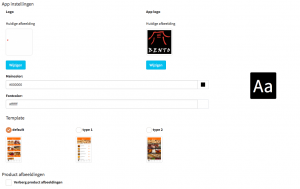
Bovendien kan je hier ook nog kiezen of je al dan niet de product-afbeeldingen wenst te verbergen. (impact op zowel app als webshop)
De volgende instellingen bepalen de basiszaken van Uw webshop:

Hier worden de tekstkleur en de hoofdkleuren van jouw webshop ingesteld en kan een achtergrondbeeld van jouw webshop worden geselecteerd. Vanaf Juni 18 release kan een klant specifieke achtergrond worden opgeladen, neem hiervoor contact met de helpdesk.
Ook nieuw vanaf SEP18 is de mogelijkheid om zelf een afbeelding op te laden als header door op de knop “Afbeelding opladen” te klikken, klik daarna op browse om een afbeelding te zoeken op de computer. Let op: de afbeelding moet minstens een afmeting hebben van 1200×300 voor het beste resultaat. Je kan een app preview opladen dat weergegeven wordt onderaan.
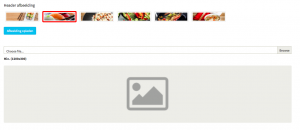
Labels
Vanaf de Versie NOV 17 is het mogelijk om labels in APP en Webshop zelf te bepalen. Het betreft in eerste instantie volgende twee labels :
Label : aflevermethode afhaling

Label : Ingrediënten

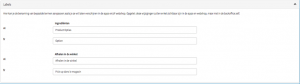
Klanten Login methode:

Volledig nieuw in de Juni 2018 release is de mogelijkheid tot kiezen van login concept van klanten in de app/webshop.
Net zoals vroeger blijft éénmaal de klant in het Easyorder platform is ingelogd zijn login bruikbaar voor iedere shop ons Eayorder platform. De keuze heeft vooral impact op de manier waarop een klantenaccount wordt goedgekeurd.
Klanten login MET E-mail verificatie
We hebben de standaardmethode zoals ook vroeger werd gebruikt, de methode waar de klant zijn mailadres gaat ingeven en om dan verder te kunnen eerst een link in een opgestuurde mail moet bevestigen. Wanneer de klant dit doet hebben we twee mogelijkheden:
- De klanten account is reeds gekend op EO-platform, dan bekomt de klant zijn gegeven en moet hij/zij enkel bevestigen
- De klanten account is NIET gekend op EO platform en de klant moet zijn gegevens invullen
Na afwerken login kan de klant gaan bestellen
Klanten login enkel met ingave E-mail en een E-mail beveiligingsmail
We hebben deze vereenvoudigde methode waar de klant enkel zijn mailadres gaat ingeven en dan ifv al dan niet gekend op EO-platform direct verder kan of zijn gegevens moet ingeven.
Hier wordt er ook een mail naar het gebruikte mailadres gestuurd maar dit volledig ter info. Dit proces is natuurlijk eenvoudiger maar laat toe dat opgegeven mailadres niet in beheer is van de persoon die het gebruikt. Die onzekerheid dient procedureel opgevangen te worden.
